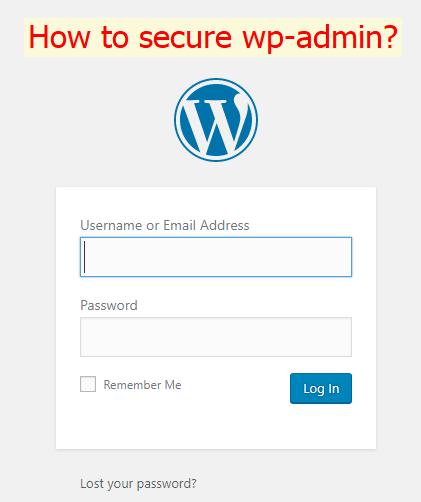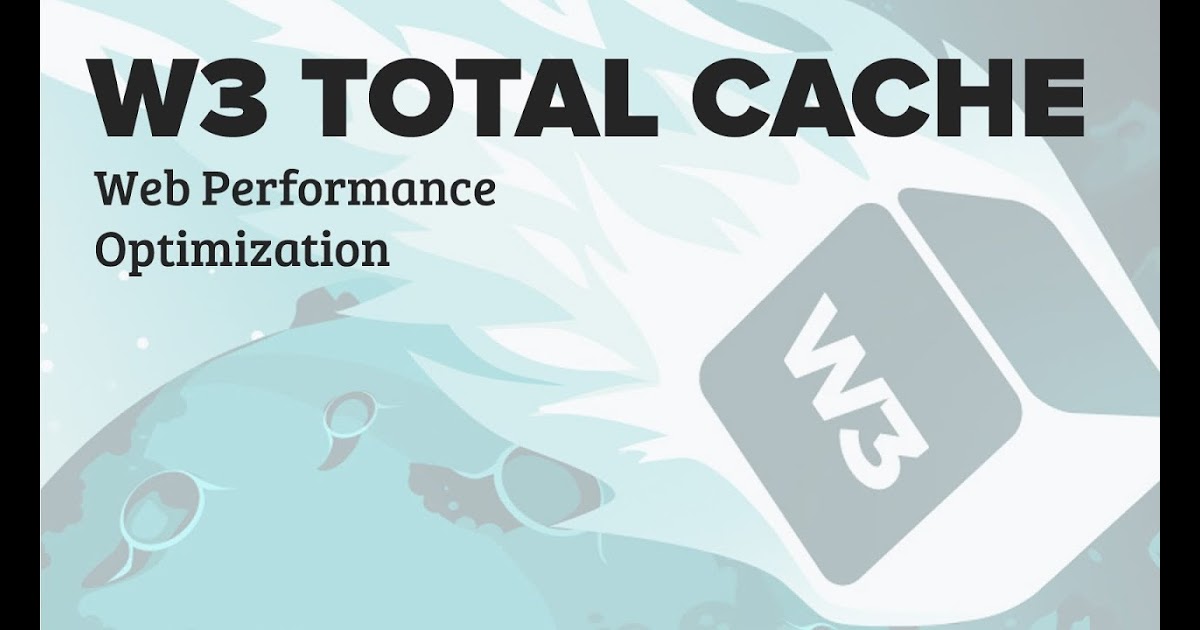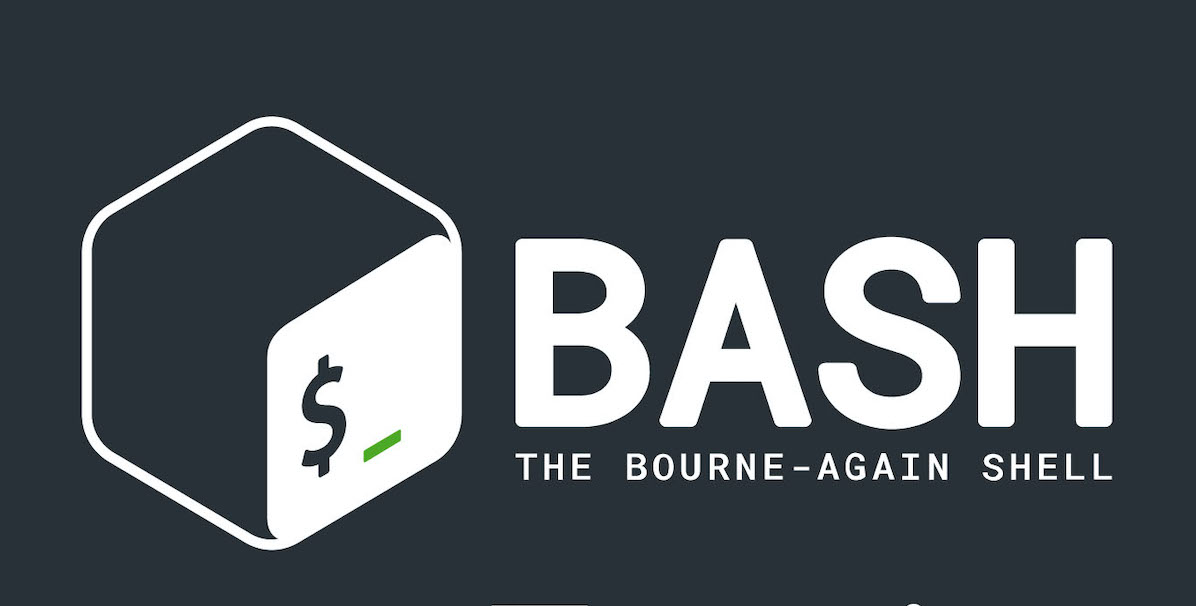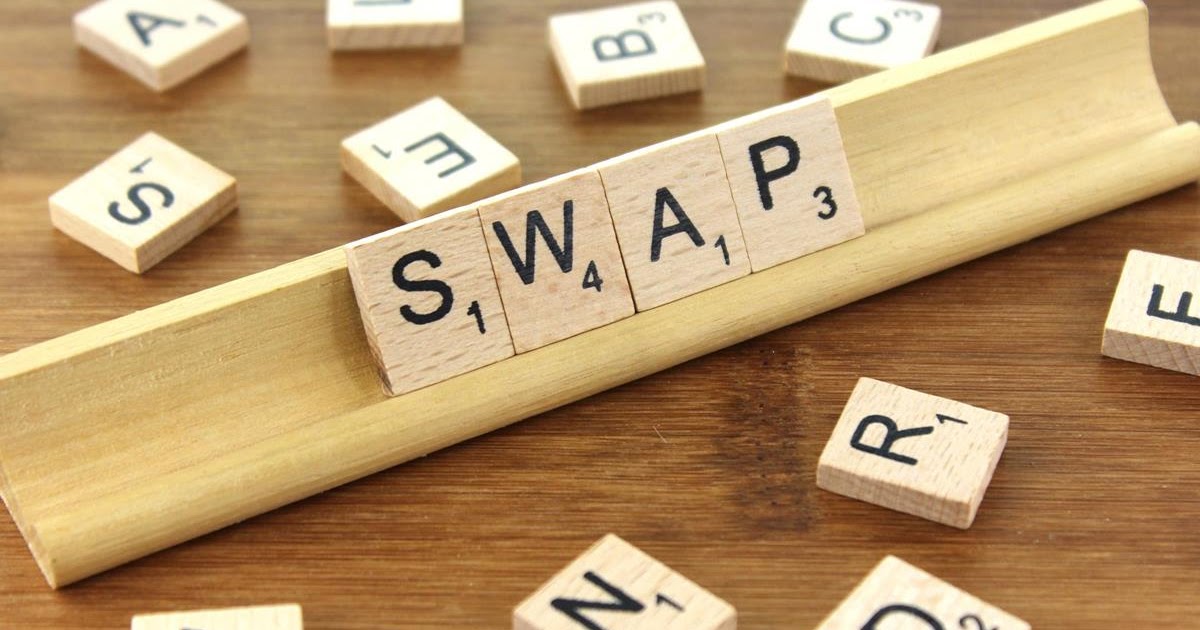Giới thiệu CentOS
CentOS là cụm từ viết tắt của Community Enterprise Operating System. Đây là một bản phân phối hệ điều hành tự do mã nguồn mở dựa trên Linux Kernel. Có nguồn gốc hoàn toàn từ bản phân phối Red Hat Enterprise Linux (RHEL).
Cài đặt
Chuẩn bị:
- Một máy chủ/máy chủ ảo để cài đặt.
- Một đĩa cài đặt CentOS, đĩa cài đặt có thể được tải về tại: https://www.centos.org/download/
- Bài viết này sẽ hướng dẫn cài đặt phiên bản Minimal nhằm tối giản nhất.
Thực hiện:
Thực hiện mount đĩa cài đặt vào máy chủ. Khởi động máy chủ và chọn boot và đĩa cài đặt sẽ trả ra giao diện như hình.
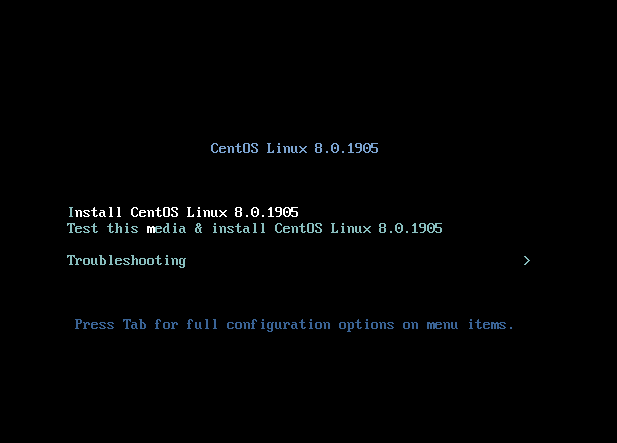
Tại đây chọn tiếp mục Install CentOS Linux 8.0.1905 để cài dặt CentOS 8
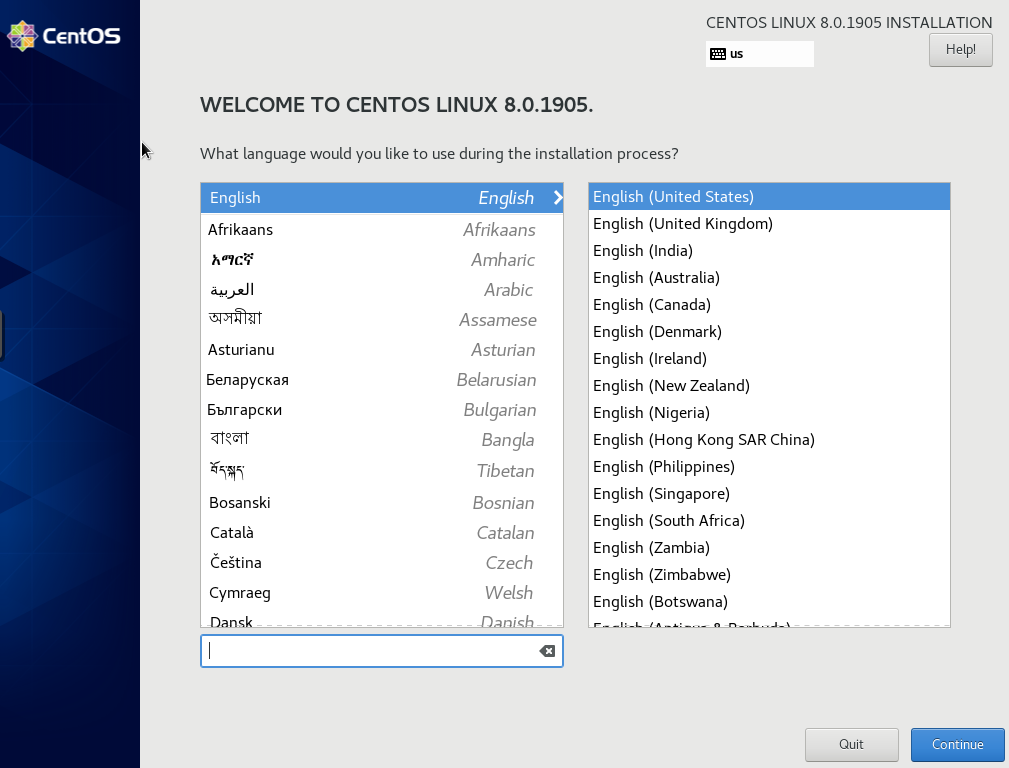
Tiếp tục chọn ngôn ngữ cài đặt. Mặc định sẽ chọn English (tiếng Anh)
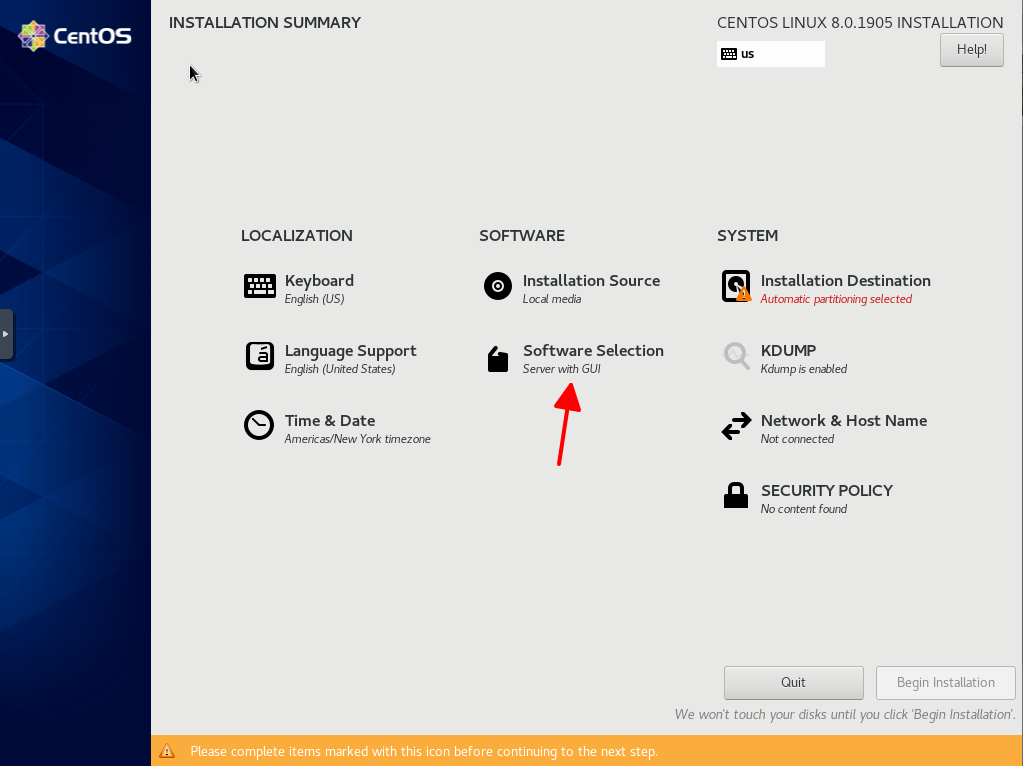
Do sử dụng đĩa cài đặt DVD full nên cần chọn mục “Software Selection” nhằm mục đích chọn các tùy chọn cài đặt, các tùy chọn ở đây bao gồm:
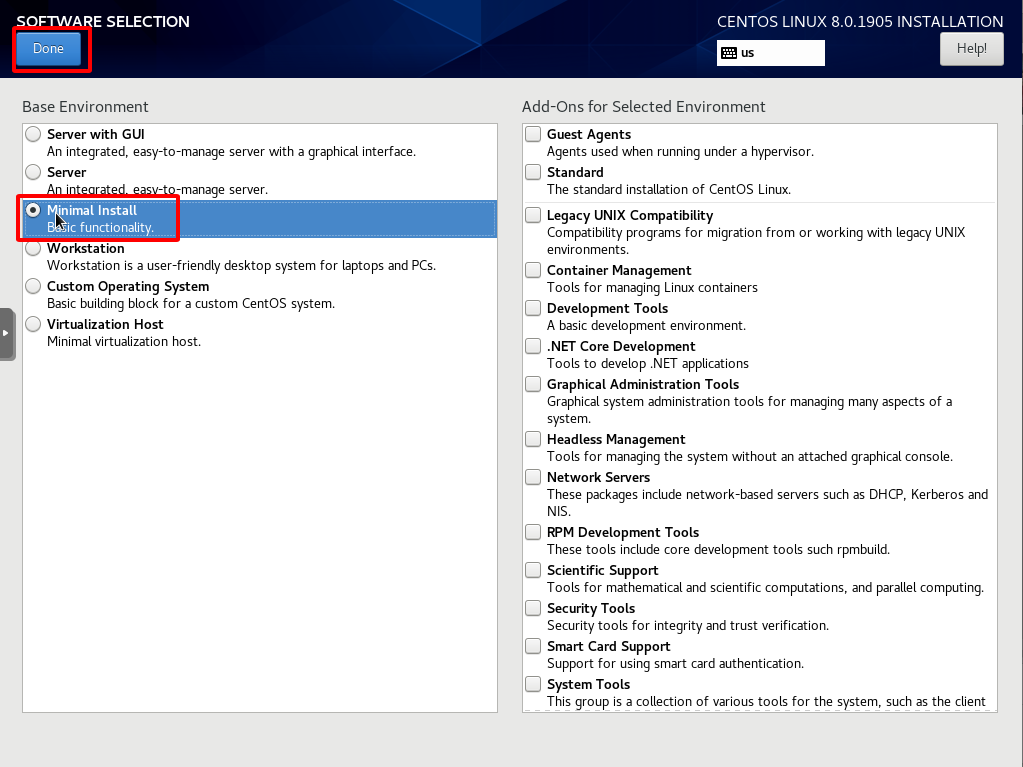
Server with GUI: bản cài đặt đầy đủ các thành phần bao gồm giao diện GUI.
Minimal Install: chỉ cài nhân linux và các thành phần cơ bản. Khuyên dùng trong trường hợp cài đặt với mục đích tối ưu nhẹ và mượt mà nhất.
Workstation: phiên bản giao diện thân thiện dùng cho PCs/Laptops.
Ở bài viết này sẽ hướng dẫn việc cài đặt phiên bản nhẹ và đơn giản nhất nên sẽ chọn mục Minimal Install và không chọn thêm bất kì thành phần nào cài theo kèm.
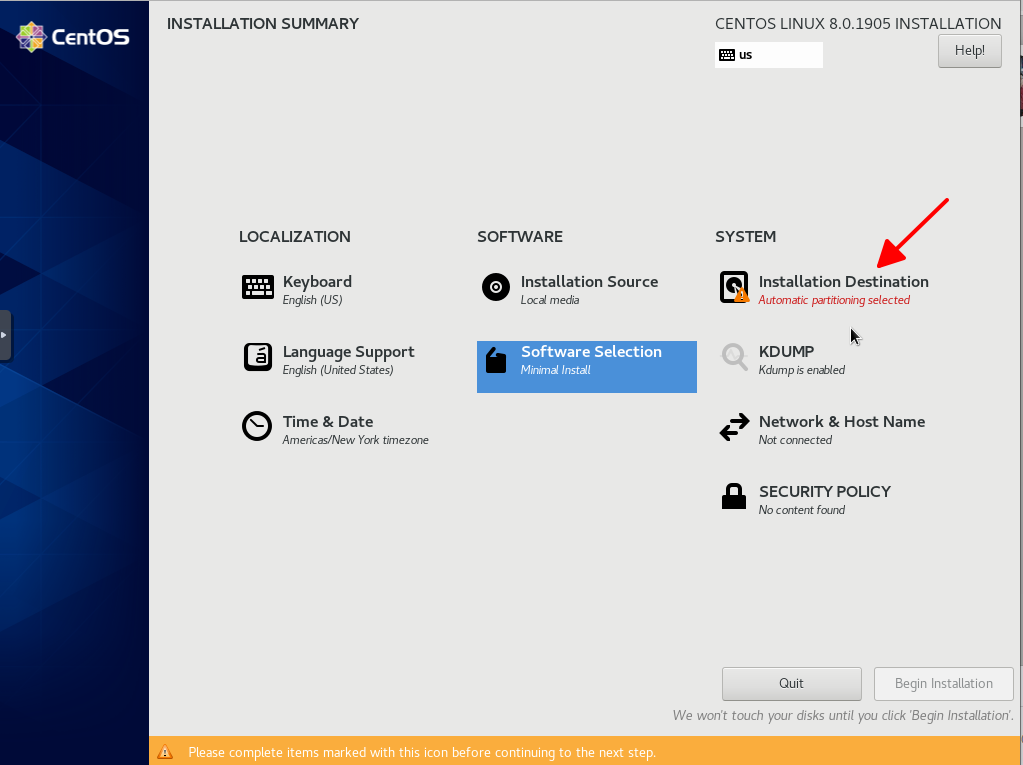
Tiếp đến sẽ chọn mục Installation Destination nhằm chọn phân vùng cài đặt OS, đồng thời định dạng lại và phân vùng cụ thể.
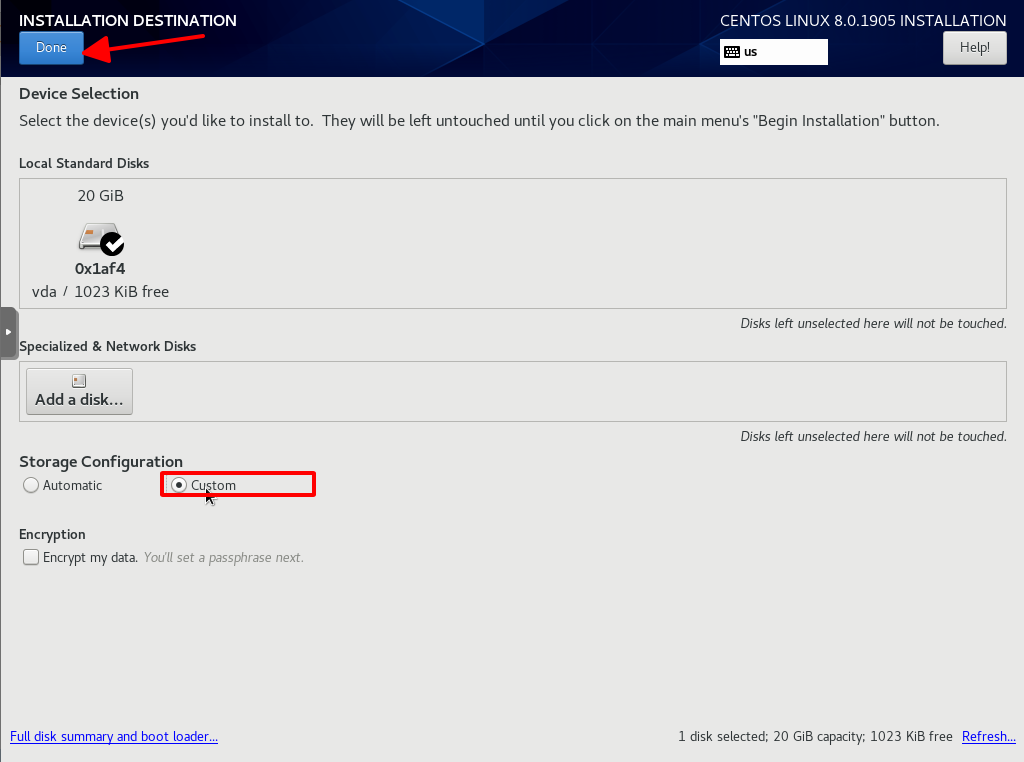
Ở bài viết này máy chủ chỉ có duy nhất 1 đĩa cứng là vda với dung lượng 20G nên sẽ được chọn mặc định. Để tùy chỉnh sâu hơn ta sẽ chọn Custom thay vì Automatic ở mục Storage Configuration.

Tại giao diện Manual Partitioning, chọn partitioning scheme từ LVM sang Standard Partition để tạo phân vùng mặc định hoặc giữ nguyên LVM. Tiếp đó chọn button + để thêm các partition tùy ý.
Theo mặc định chúng ta nên khởi tạo các partition bao gồm:
- /boot với dung lượng từ 200MB trở lên, phân vùng này sẽ chứa các kernel dùng để boot hệ điều hành lên. Với 200MB có thể chưa được khoảng 4 phiên bản kernel.
- swap: Tuy nhiên phần này tuy thuộc vào nhu cầu sử dụng và có thể mở rộng.
- / là phần vùng cuối cùng cần được tạo, phân vùng này sẽ là nơi chứa toàn bộ dữ liệu máy chủ của bạn, trong một số trường hợp người quản trị sẽ chia từng phân vùng cụ thể như /home /var nhằm chia tách các dữ liệu với nhau. Tuy nhiên bài viết này hướng dẫn cách cài đặt chung và thông dụng nhất là quản lý chung /. Dung lượng phân vùng này sẽ chọn toàn bộ phần AVAILABLE SPACE còn lại.
Ngoài ra chúng ta có thể chọn tiếp mục “Click here to create them autimatically” trong trường hợp muốn trình cài đặt tạo tự động giúp. Với máy chủ có 20G disk thì khi click vào chúng ta sẽ có:
+ 1024MB tại /boot/
+ 2048MB tại swap
+ 17G tại /
Sau khi hoàn tất chọn vào Done để tiếp tục việc cài đặt.
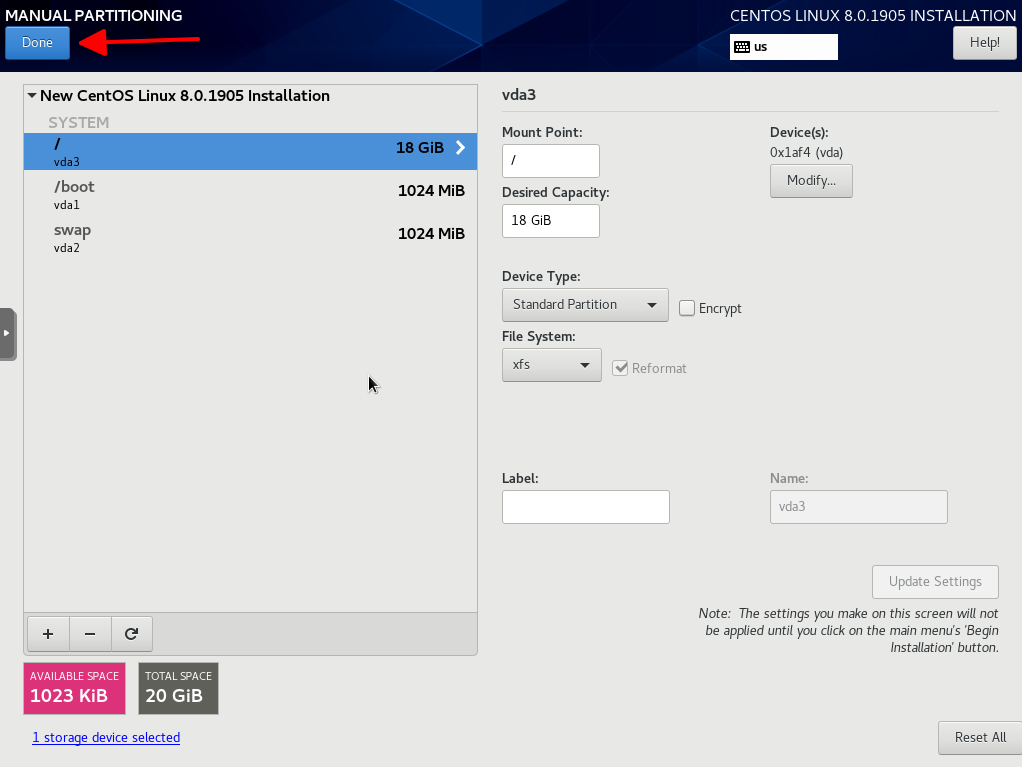
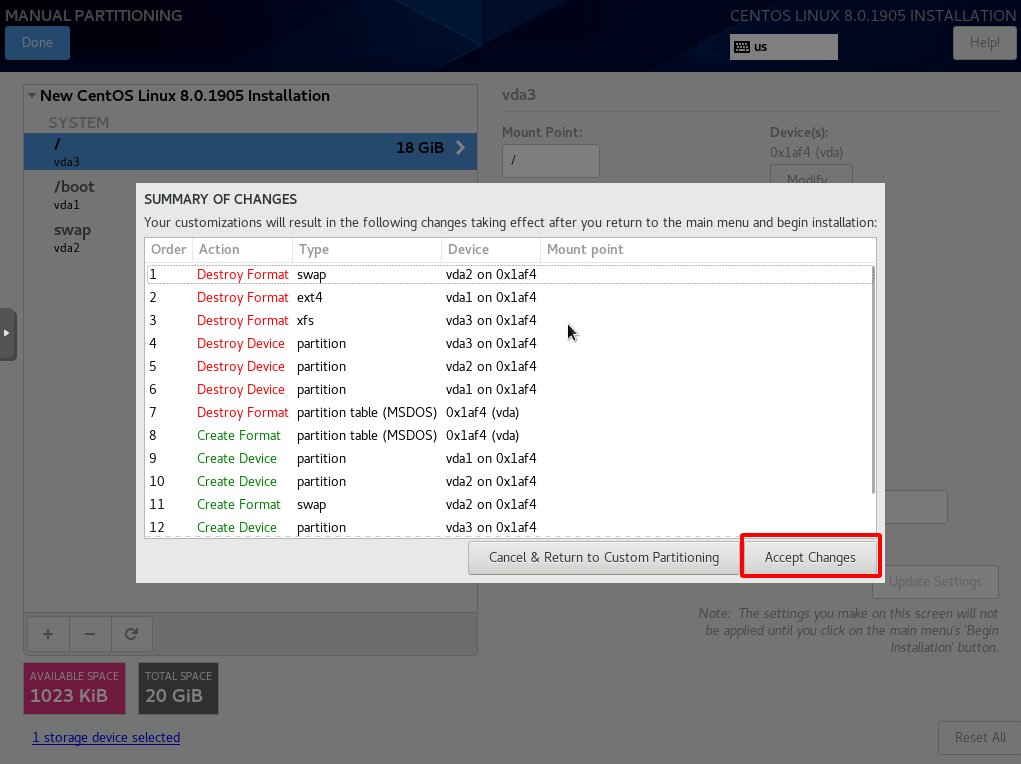
Chọn tiếp mục Accept Changes để lưu các thay đổi, việc tùy chỉnh như trên sẽ format lại đĩa cứng và mất toàn bộ dữ liệu cũ trước đó (nếu có).
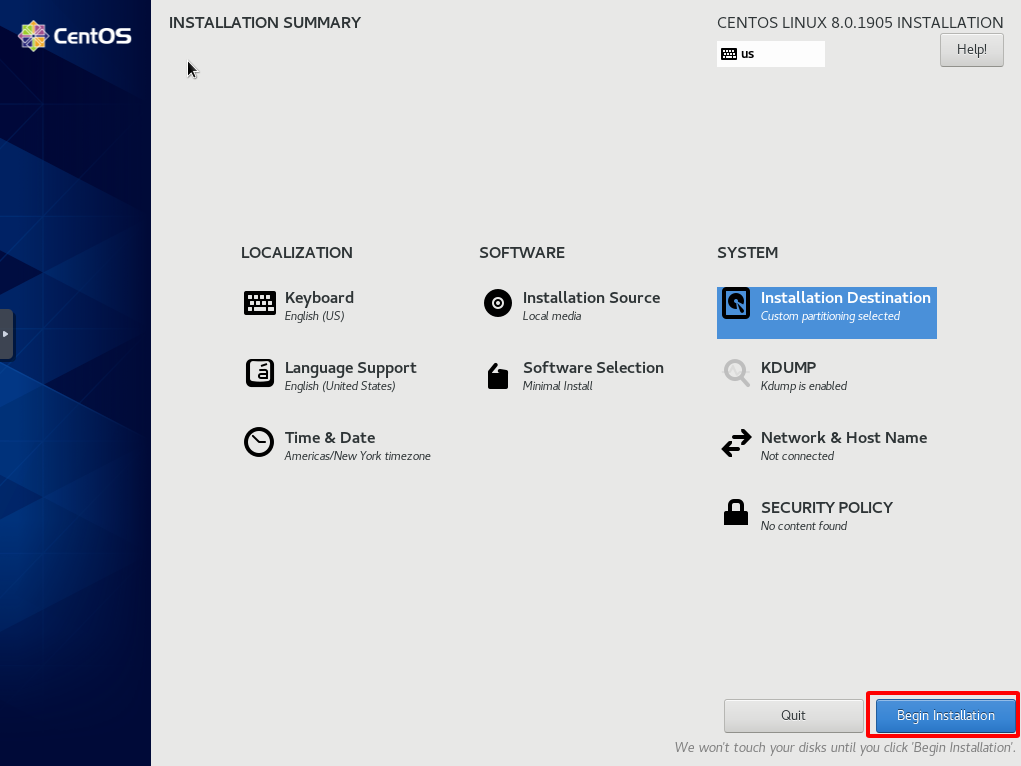
Sau khi hoàn tất cấu hình phân vùng, trở về giao diện Installation Summary, các bạn có thể tùy chọn thêm như cấu hình Network và Hostname, điều chỉnh Time & Date,…..
Lưu ý: Các giá trị này đều có thể điều chỉnh sau khi cài đặt OS hoàn tất.
Chọn tiếp Begin Installation để tiến hành cài đặt CentOS 8
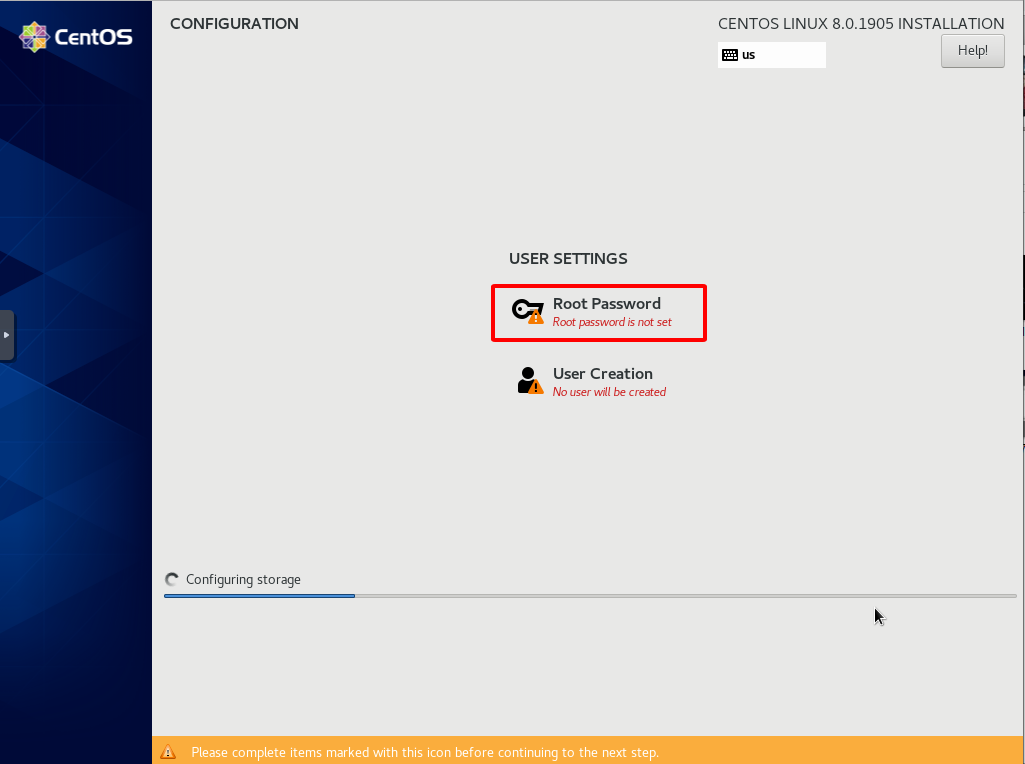
Sau khi tiến hành cài đặt, tại giao diện này các bạn cần thực hiện cấu hình tạo thêm user để quản lý hoặc bỏ qua và chỉ khởi tạo password cho tài khoản root cao nhất
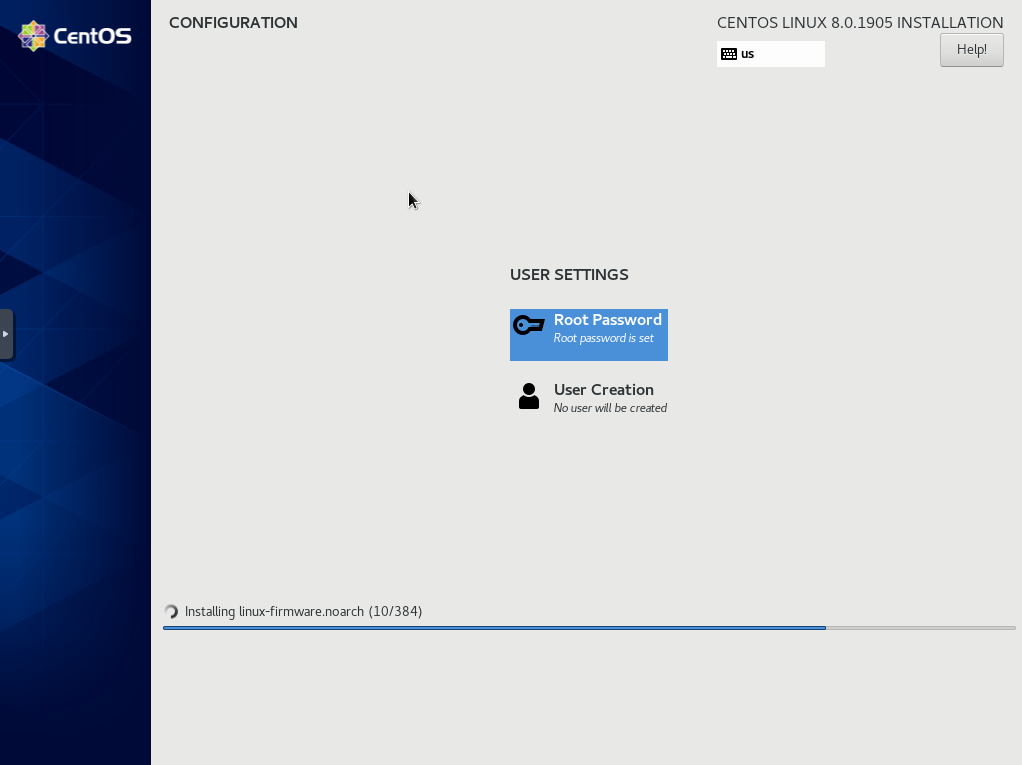
Việc cài đặt sẽ diễn ra vào khoảng 5-30p tùy vào cấu hình máy chủ mà bạn đang có cũng như các gói mà các bạn chọn cài kèm theo ở mục Software Seletction trước đó.
Ngoài ra các bạn có thể tham khảo hướng dẫn cài đặt CentOS 7 của 7Host tại đây: Hướng Dẫn Cài Đặt CentOS 7 Toàn Tập
Như vậy là quá trình cài đặt hệ điều hành CentOS 8 đã hoàn tất. Nếu gặp vấn đề trong quá trình thực hiện, các bạn có thể liên hệ ngay với đội ngũ hỗ trợ 7Host Việt Nam tại [email protected] hoặc website https://www.7hosting.cloud